Слайд 2 Titanpad
Место где се заједничким снагама и симултано креирају документа
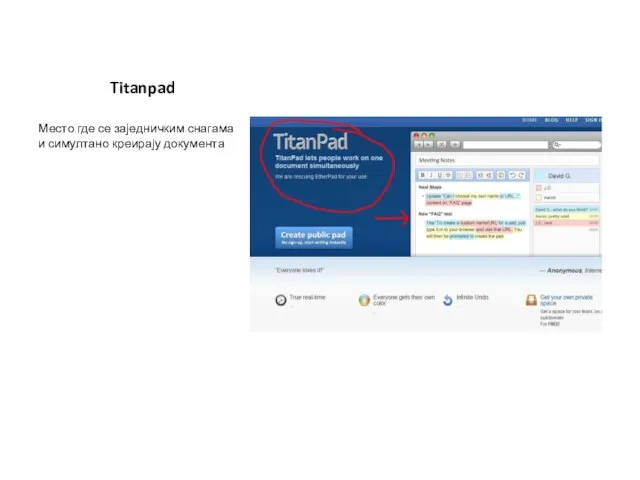
Слайд 3Titanpad
Изглед главне стране са картончићима:
Home - основна страна
Pads - информације о документима
My
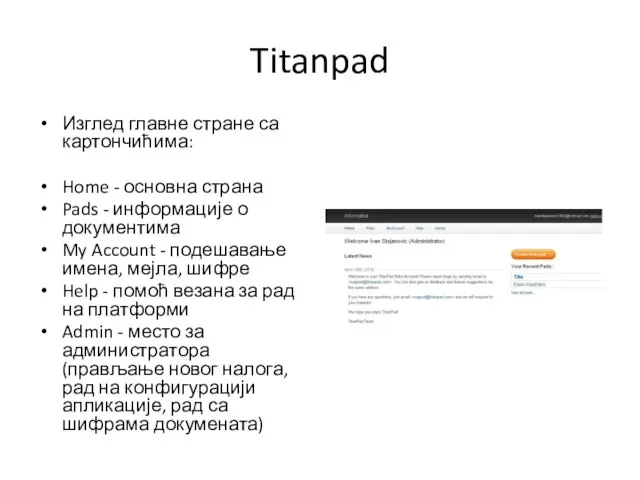
Account - подешавање имена, мејла, шифре
Help - помоћ везана за рад на платформи
Admin - место за администратора (прављање новог налога, рад на конфигурацији апликације, рад са шифрама докумената)
Слайд 4Titanpad
Радно окружење је поприлично згодно и није компликовано сналазити се у њему.
Главни
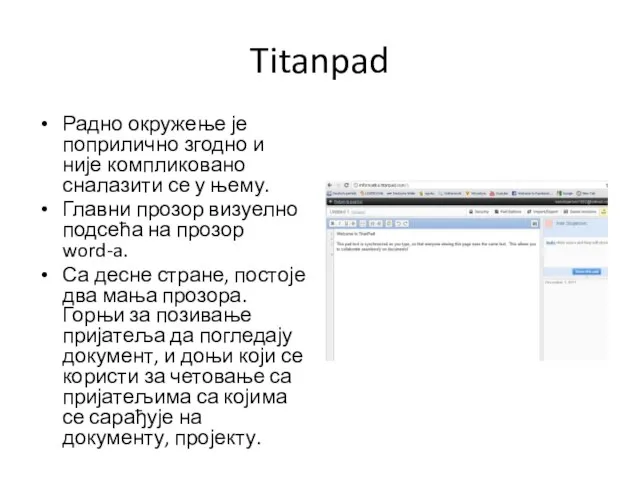
прозор визуелно подсећа на прозор word-a.
Са десне стране, постоје два мања прозора. Горњи за позивање пријатеља да погледају документ, и доњи који се користи за четовање са пријатељима са којима се сарађује на документу, пројекту.
Слайд 5Titanpad
Када се креира жељени документ, на веома једноставан начин могуће је доделити
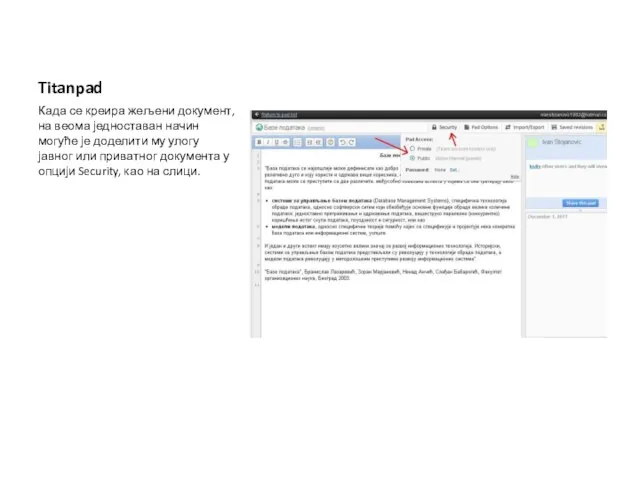
му улогу јавног или приватног документа у опцији Security, као на слици.
Слайд 6Titanpad
у опцији Pad Options могуће је изабрати један од два понуђена облика
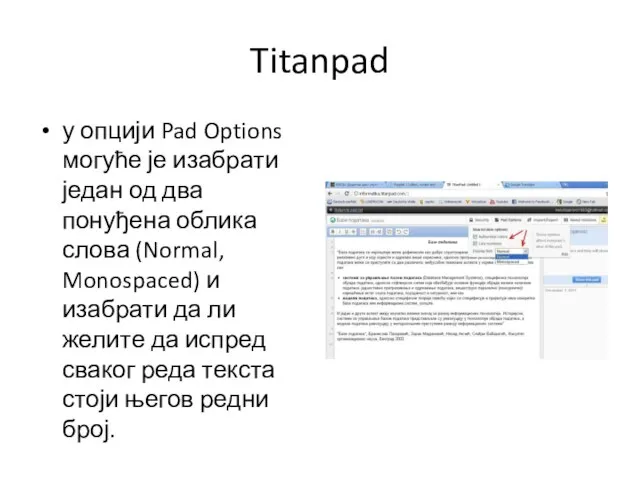
слова (Normal, Monospaced) и изабрати да ли желите да испред сваког реда текста стоји његов редни број.
Слайд 7Titanpad
У картончићу увоз/извоз (Import/Export) који тип фајла желите да увезете у документ
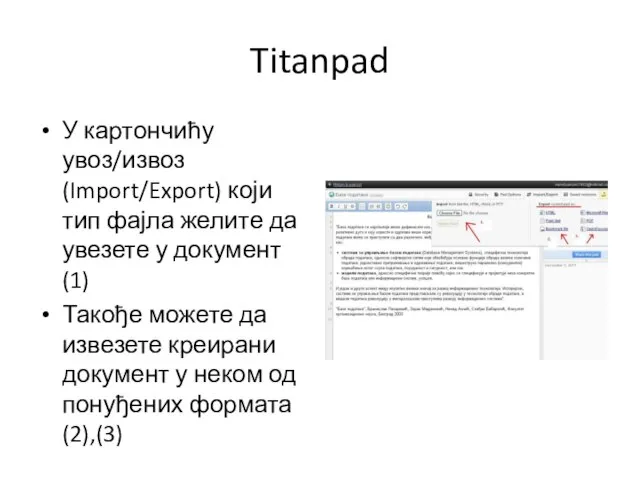
(1)
Такође можете да извезете креирани документ у неком од понуђених формата (2),(3)
Слайд 8Titanpad
Изглед креираног документа "Базе података" извезеног у pdf формат.
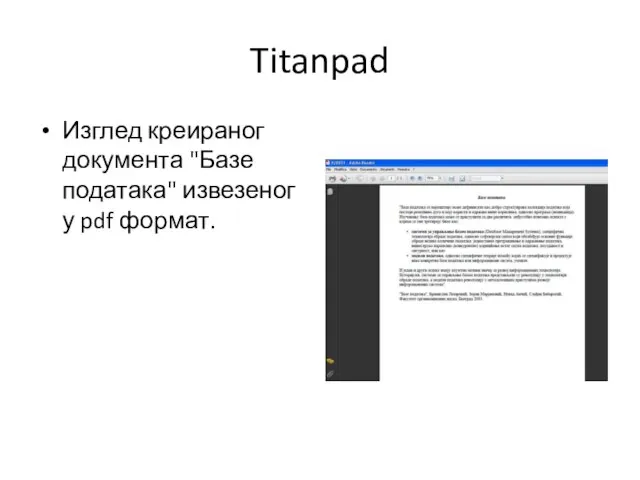
Слайд 9Titanpad
У картончићу "сачуване промене" (Saved Revisions) могуће је погледати све верзије документа
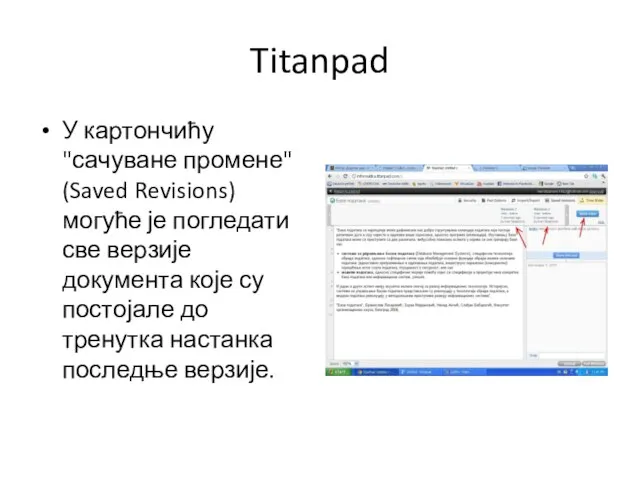
које су постојале до тренутка настанка последње верзије.
Слайд 10Titanpad
Временска трака (Time Slider) је картончић у којем можемо динамички да видимо
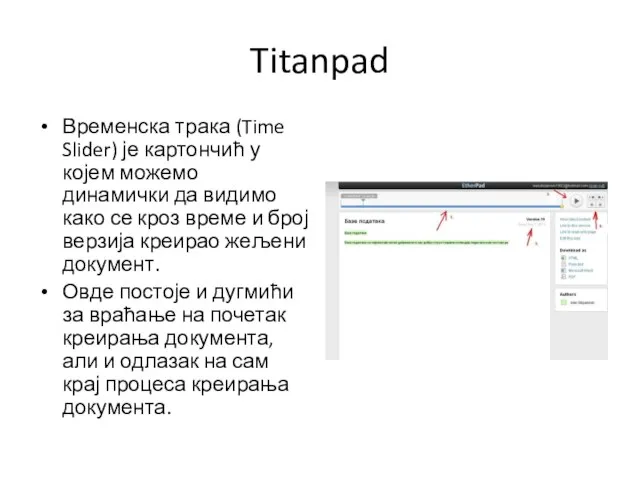
како се кроз време и број верзија креирао жељени документ.
Овде постоје и дугмићи за враћање на почетак креирања документа, али и одлазак на сам крај процеса креирања документа.
Слайд 11Titanpad
Изглед прозора за објављивање документа на мрежи и позивање пријатеља путем мејла

да деле документ.
Слайд 12Titanpad
По завршетку креирања документа, он се складишти у пед листи. Он може

бити складиштен My Pads Archived Pads
Слайд 13Titanpad
Поред опције за архивирање документа, постоји и опција која дозвољава само његово
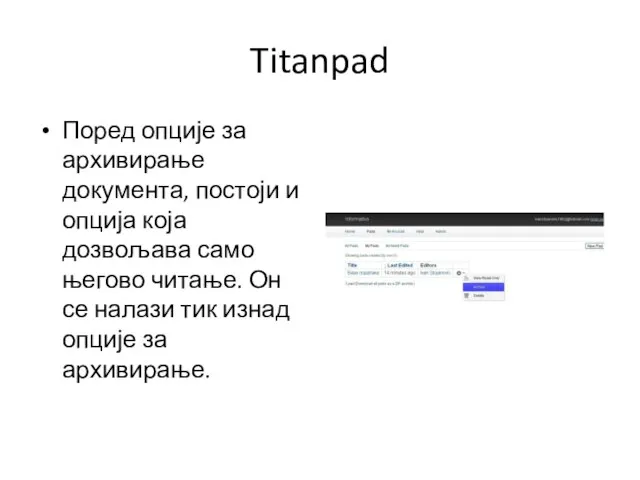
читање. Он се налази тик изнад опције за архивирање.
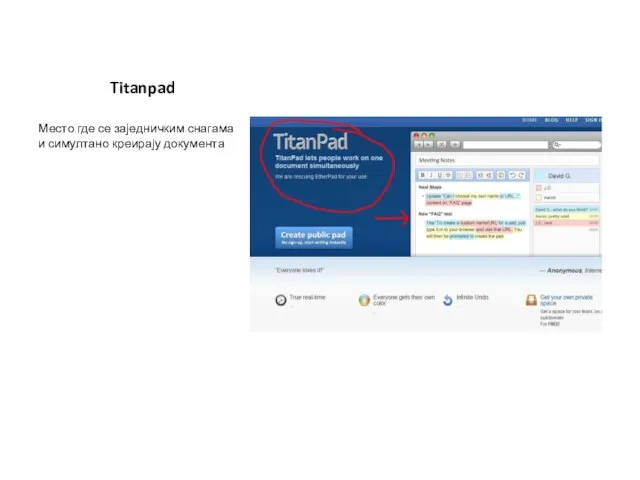
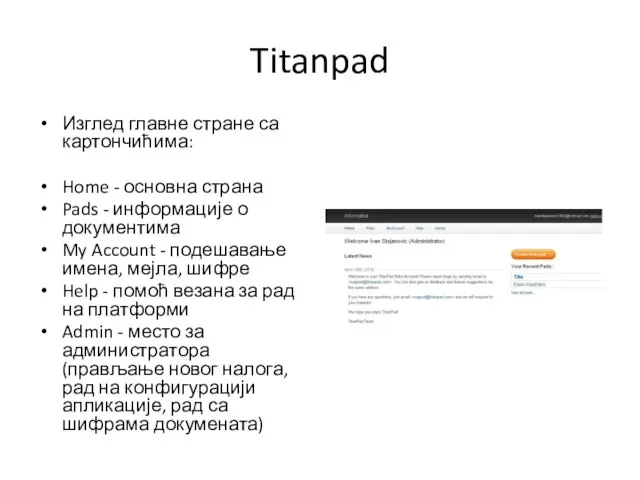
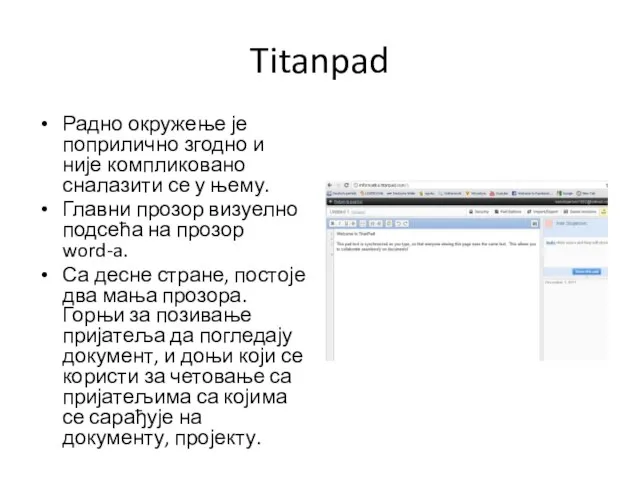
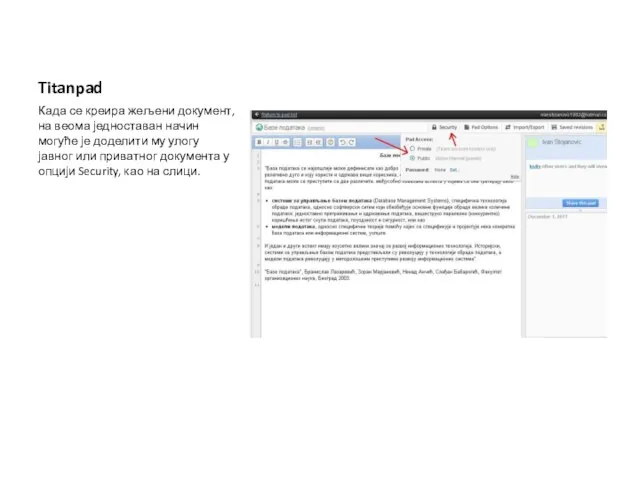
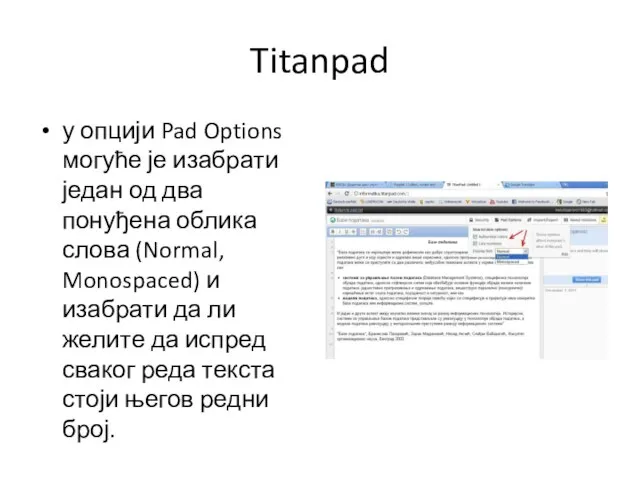
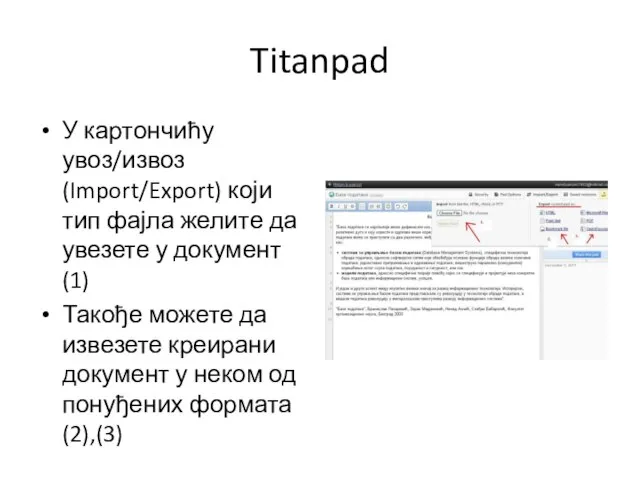
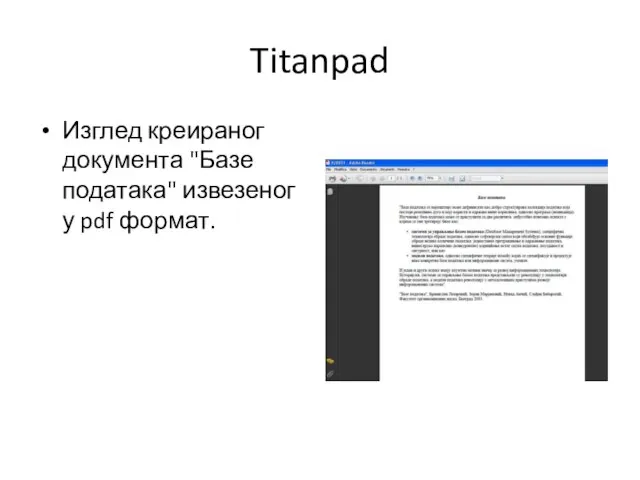
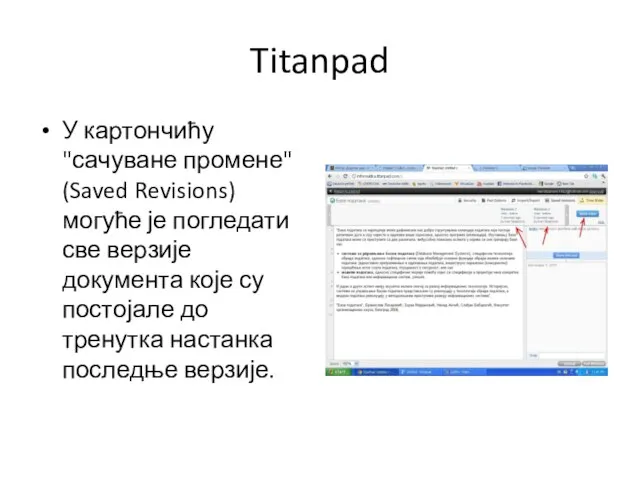
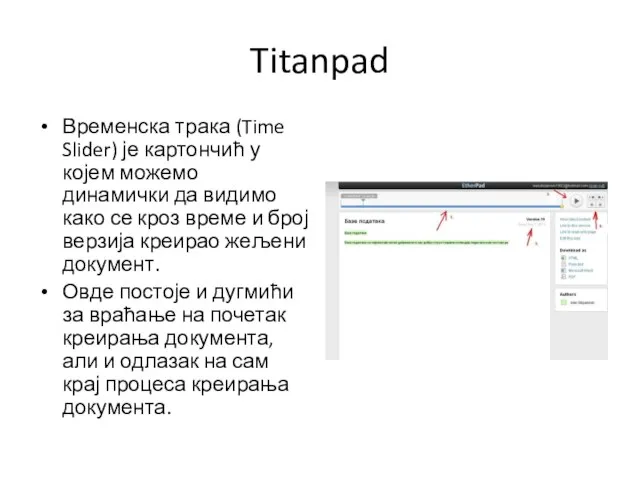


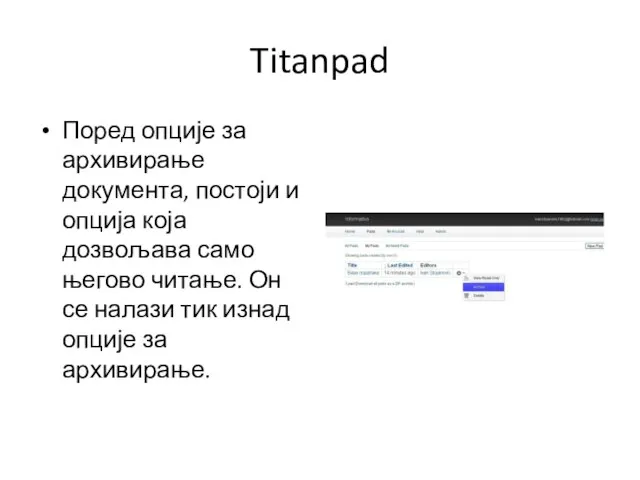
 Что такое техносфера
Что такое техносфера Золотая осень в красках Хохломы
Золотая осень в красках Хохломы Архитектура XVII века
Архитектура XVII века Адресация в Интернете
Адресация в Интернете Презентация на тему Леса России
Презентация на тему Леса России Путешествие в художественную галерею города Осташкова
Путешествие в художественную галерею города Осташкова Современные требования FSC для Российской Федерации («Российский национальный стандарт FSC-сертификации», «Национальный регистр ри
Современные требования FSC для Российской Федерации («Российский национальный стандарт FSC-сертификации», «Национальный регистр ри Безопасность Электронного Правительства с решениями Лаборатории Касперского
Безопасность Электронного Правительства с решениями Лаборатории Касперского Семейные ценности. Семья Проворновых
Семейные ценности. Семья Проворновых Проблема «сетеяза»:альтернативный язык или искаженная нормативная лексика?
Проблема «сетеяза»:альтернативный язык или искаженная нормативная лексика? Маркетинг. Что такое маркетинг?
Маркетинг. Что такое маркетинг? Оборудование для создания фланцевой базы на устье фонтанирующей скважины
Оборудование для создания фланцевой базы на устье фонтанирующей скважины Вечерняя вечериночка. Защита проекта
Вечерняя вечериночка. Защита проекта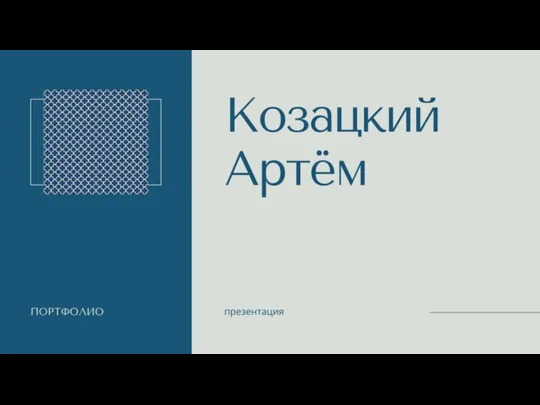 Портфолио. Артем Козацкий
Портфолио. Артем Козацкий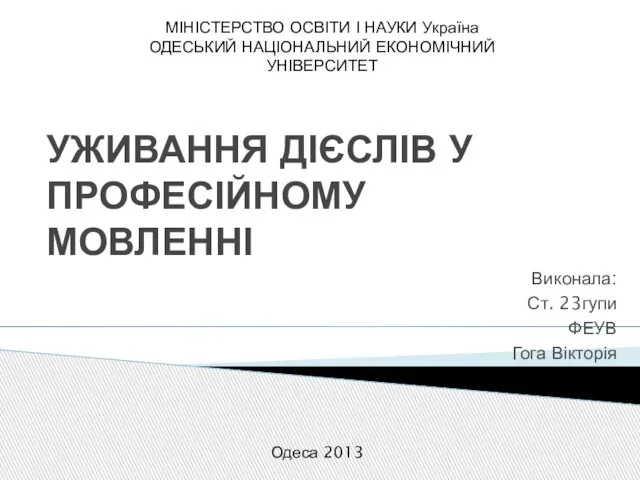 Уживання дієслів у професійному мовленні
Уживання дієслів у професійному мовленні Сборник Иголочка
Сборник Иголочка Автоматизация процессов мебельного производства
Автоматизация процессов мебельного производства АвтоВАЗ. История завода
АвтоВАЗ. История завода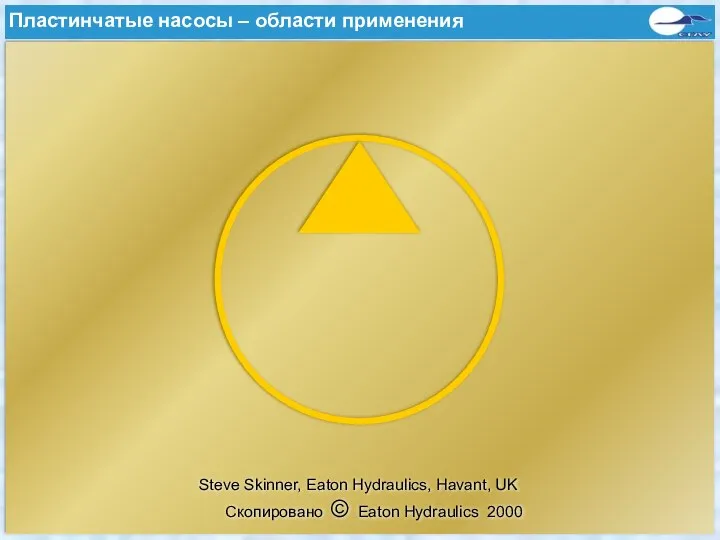 Пластинчатые насосы – области применения
Пластинчатые насосы – области применения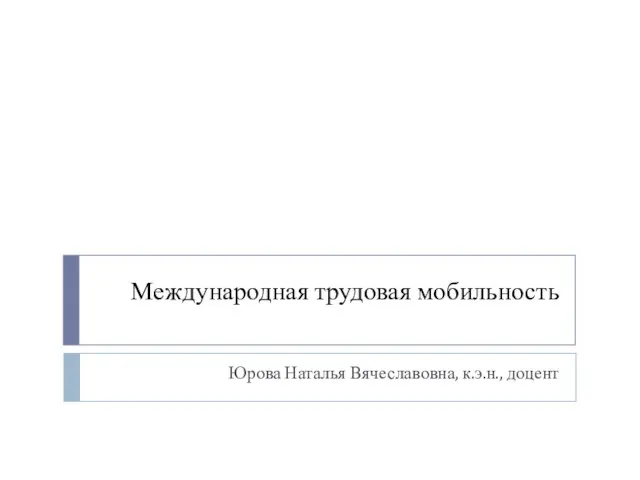 Международная трудовая мобильность
Международная трудовая мобильность  Свадебная атрибутика славян
Свадебная атрибутика славян Презентация на тему Безопасность в сети интернет для 5-6 классов
Презентация на тему Безопасность в сети интернет для 5-6 классов Игровые технологии для формирования навыков верховой езды
Игровые технологии для формирования навыков верховой езды Как стать кем угодно после мехмата
Как стать кем угодно после мехмата Галерея искусств индейцев
Галерея искусств индейцев Типология отцов
Типология отцов Компоненты лакокрасочных систем пленкообразующие
Компоненты лакокрасочных систем пленкообразующие Презентация на тему Координаты в жизни человека
Презентация на тему Координаты в жизни человека